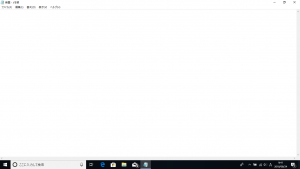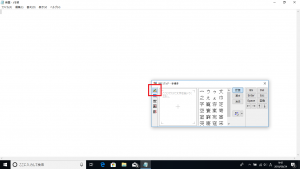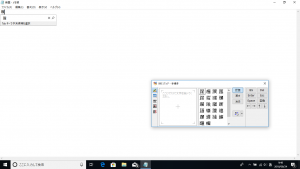Windows10で文字入力をしやすくする方法~IMEパッドに手書きで入力する~
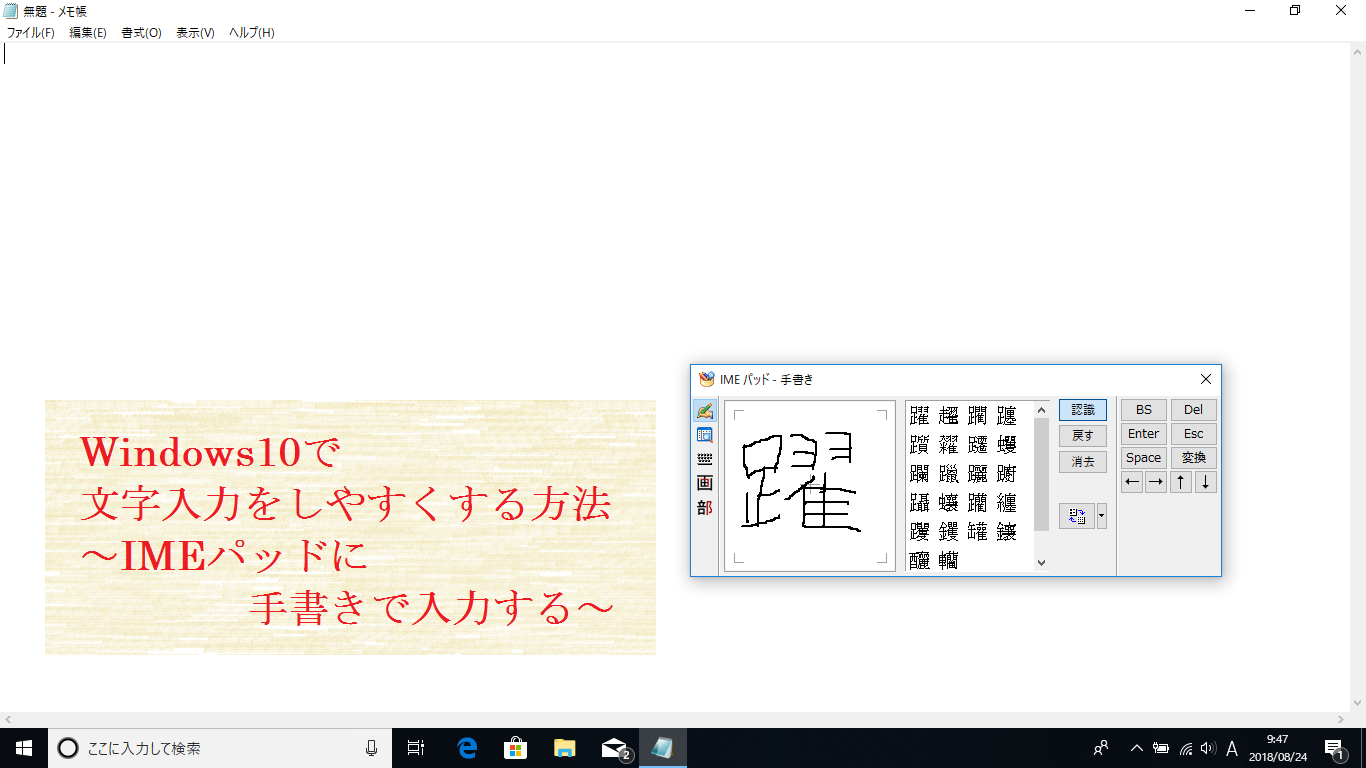
人の名前や地名など、普段使わない漢字を出したいとき、読み仮名で変換をしてもなかなか出てこず、困ってしまったことはありませんか?
そんなときに便利なのが、IMEパッドの手書き機能です。実はこの機能、普通の変換候補に表示されない場合はもちろん、漢字の読み方が分からない場合や、漢字の一部分しか分からない場合でも検索することができます!
今回は、読み仮名の分からない漢字の読み仮名を調べ、入力する方法をご紹介していきます☆
まずは、それぞれのIME表示の場合に沿って、IMEパッドを表示させましょう。
IMEのアイコン(「あ」、「A」等)が表示されている場合
②IMEのアイコンを右クリックし、[IMEパッド]をクリック
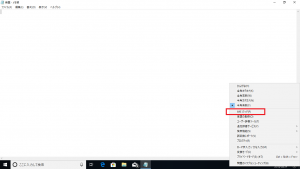
※③の手順に移動
言語バーが表示されている場合
①[IMEパッド](鉛筆立てのようなマーク)をクリック
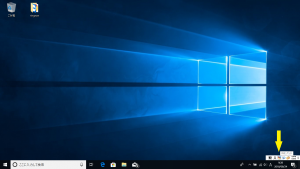
※③の手順に移動
④読み仮名が分からない漢字をマウスやタッチパッドで入力
※ここでは『躍』という漢字を書きます。
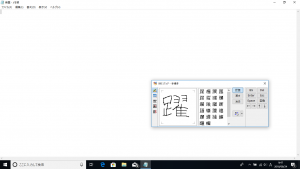
⑤右側に表示される候補より、該当漢字にカーソルをあて、読み仮名を確認
※ここでは、『ヤク、おどる』という読み仮名が出てきました。
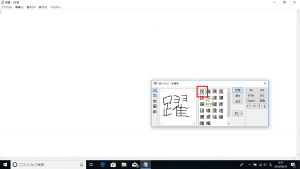
これで、読み方の分からない文字でも、入力することができますね!
この他にも、IMEパッド内左列の項目から、部首や画数から漢字を探したり、文字一覧から入力したりすることができるので、色々操作してみると、新たな発見があるかもしれません☆
次回は、辞書に好きな単語や漢字を登録し、簡単に出せるようにする方法をご紹介していきます!
お楽しみに♪
担当:草川
関連記事
-

-
テレビ番組の録画DVDをパソコンで再生するための 3つのポイント
@ringlogをお読みいただいている皆さま、新年あけましておめでとうございます!2020
-

-
「ファンクションキー」を使ってみよう!⑥【F6】~【F10】キー
使いこなせると便利なファンクションキー。今回は【F6】~【F10】キーの使い方をご紹介しま
-
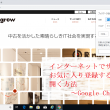
-
インターネットでサイトをお気に入り登録する方法と開く方法~Google Chrome~
前回に続き、今回はGoogle Chrome(グーグル クローム)のお気に入りの登録方法と開き方
-

-
パソコンで「かな入力」と「ローマ字入力」を切り替える方法(2025版)
日本語を入力する際、かな入力とローマ字入力のどちらを使うかは人それぞれです。しかし、誤って
-

-
Google Chromeで画面上に黒い四角が出てくる場合の対処方法②
前回は、Google Chrome(グーグルクローム)で生じる不具合の対処方法をご紹介しました。
-

-
サイトのショートカットの作成方法②
前回に続いてサイトのショートカット作成方法のもう1つの方法をご紹介します♪ G
-

-
マウスが接続できないときの種類別原因 ~Bluetoothマウス~
前回に続きマウスの接続不良シリーズとして今回は、Bluetooth(ブルートゥース)マウス
-
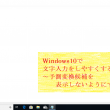
-
Windows10で文字入力をしやすくする方法~予測変換候補を表示しないようにする~
Windows10の初期設定では、予測変換機能がついており、何文字か入力すると、自動的に変換候補
-
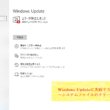
-
Windows Updateに失敗するときの対処法 ~システムファイルのクリーンアップ~
前回は、Windows Updateに失敗してしまう場合の対処法として、Windowsを最
-

-
【WPS Office】Spreadsheets 行と列のサイズ変更方法③
今回はSpreadsheets(スプレッドシート)の行(列)間を空けて複数の行と列のサイズ